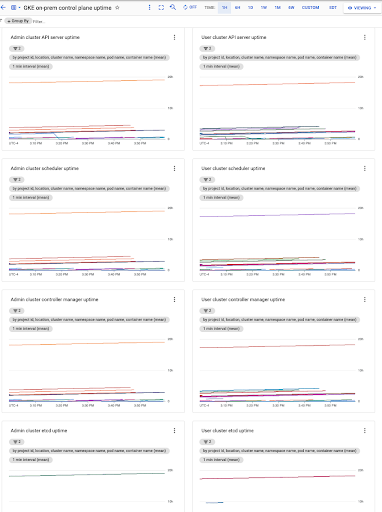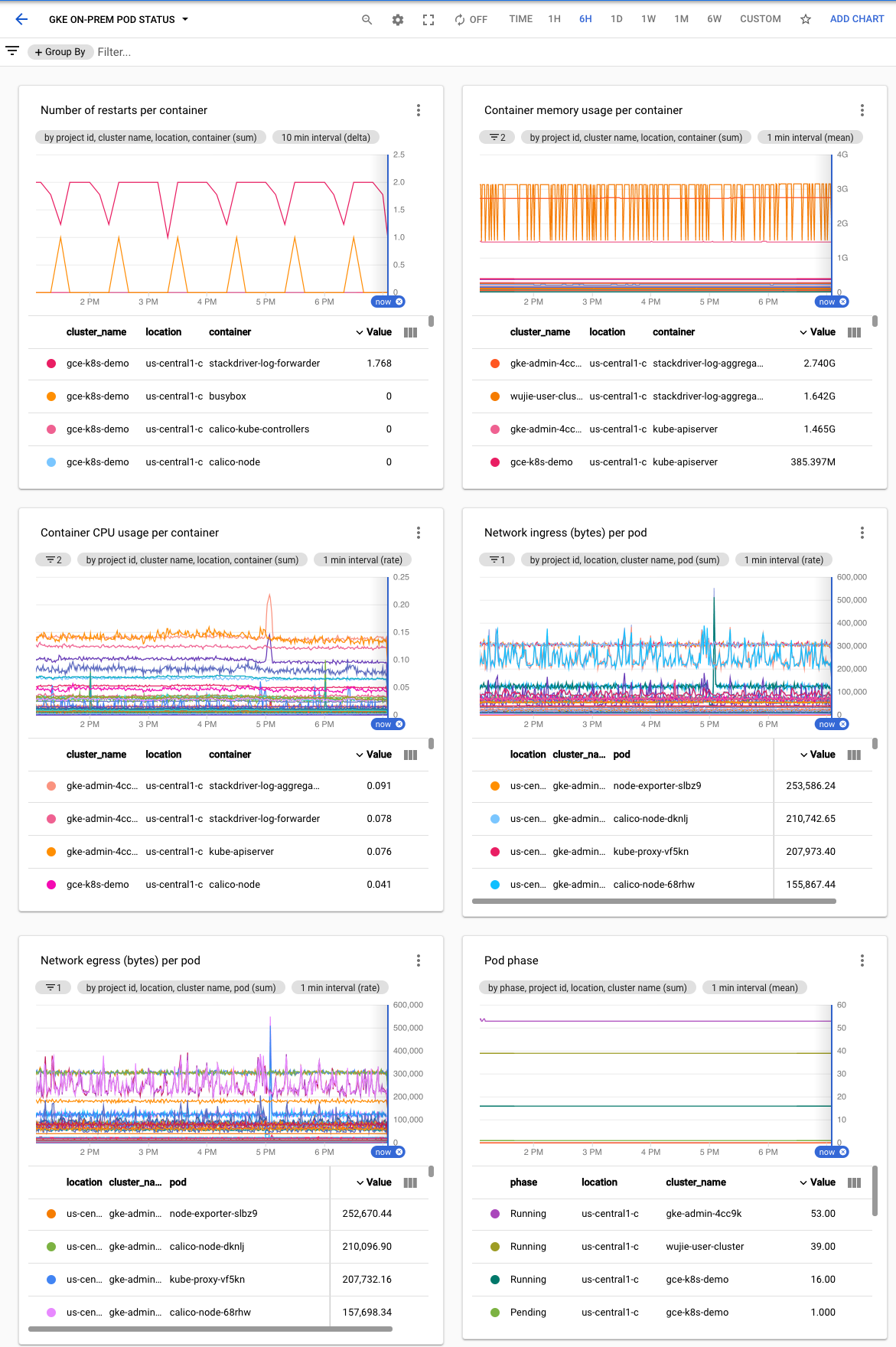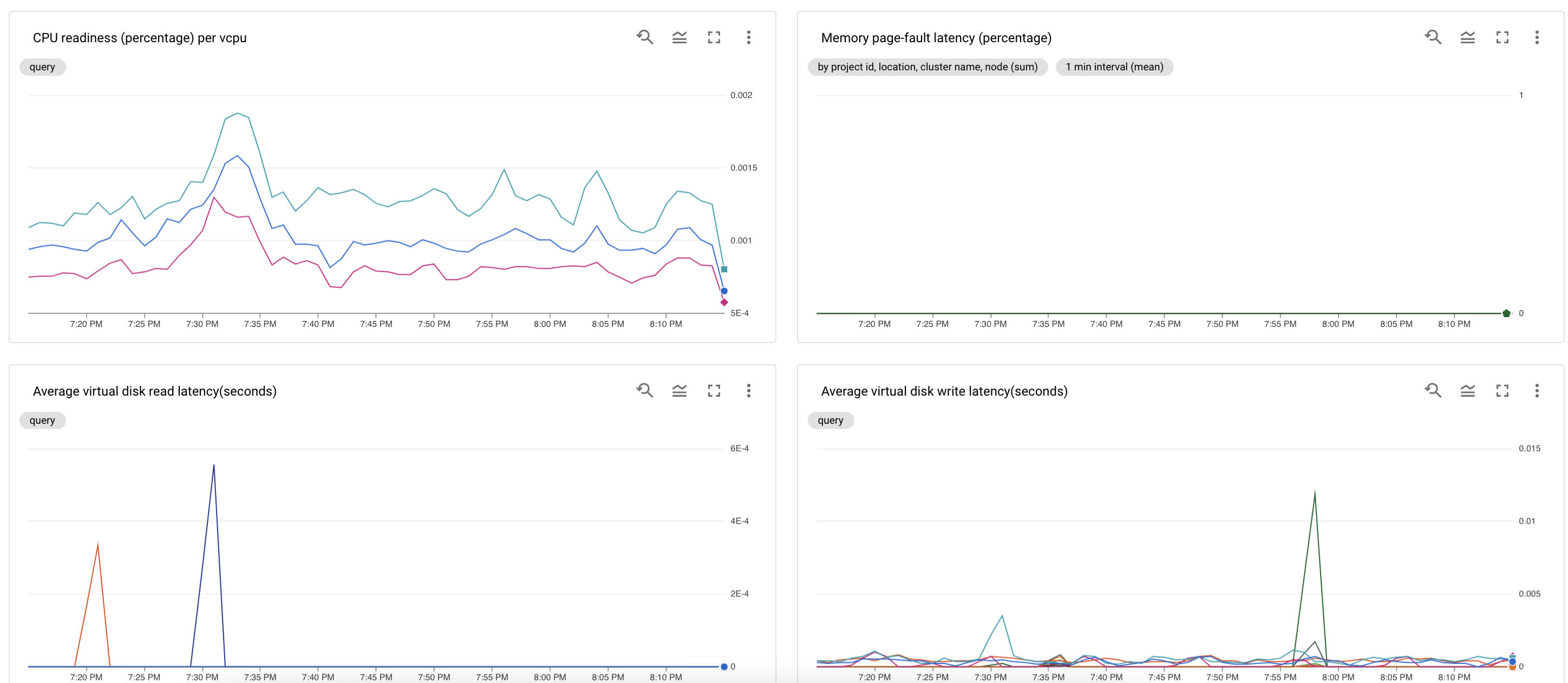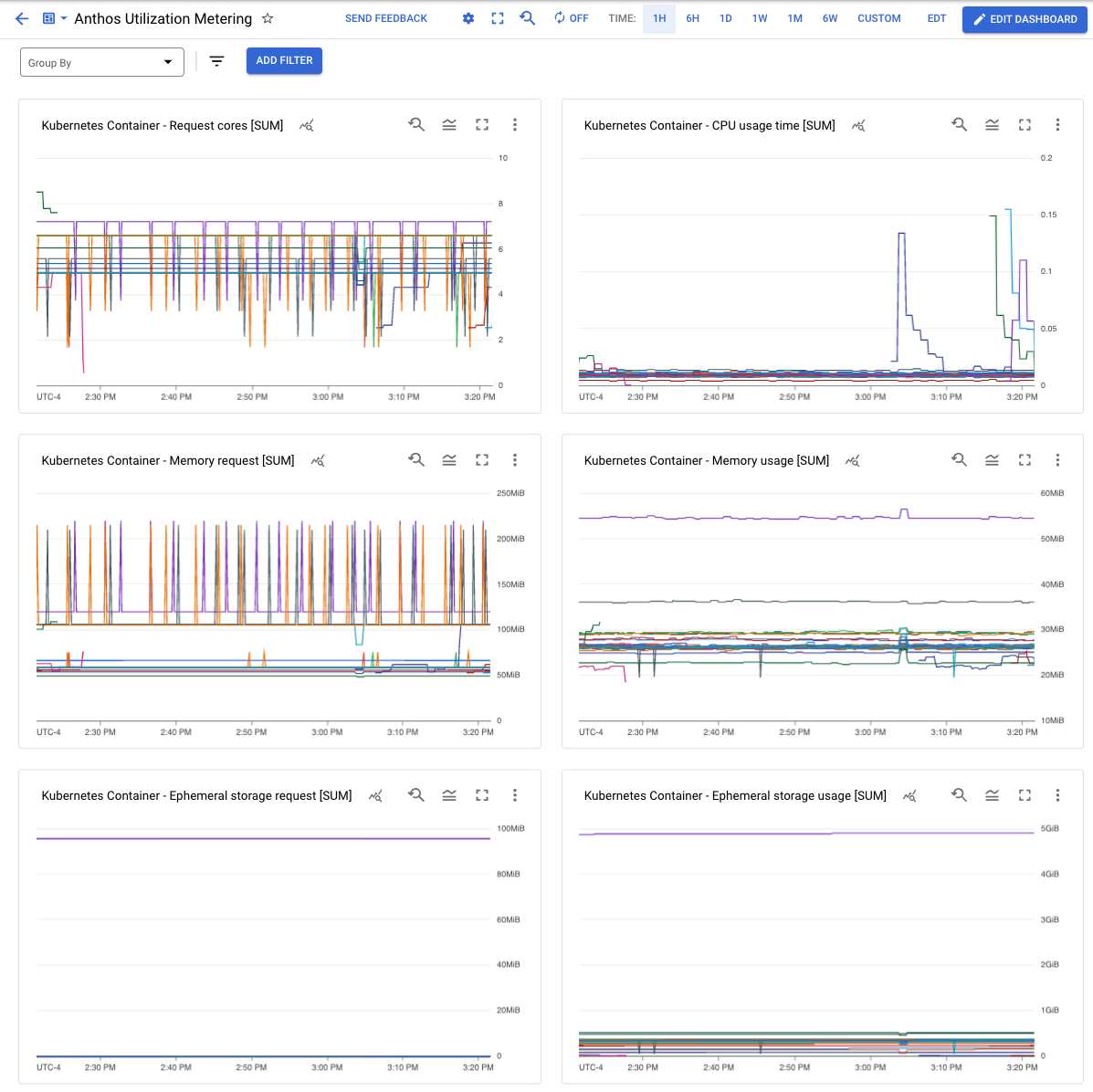En este documento, se muestra cómo crear un conjunto de paneles personalizados recomendados para supervisar tus clústeres.
Permisos para crear paneles
Si quieres crear paneles, tu Cuenta de Google debe tener los siguientes permisos para crear paneles:
monitoring.dashboards.createmonitoring.dashboards.deletemonitoring.dashboards.update
Tendrás estos permisos si la cuenta tiene una de las siguientes funciones. Puedes verificar los permisos (en la consola de Google Cloud):
monitoring.dashboardEditormonitoring.editoreditordel proyectoownerdel proyecto
Además, para usar gcloud (CLI de gcloud) a fin de crear paneles, tu Cuenta de Google debe tener el permiso serviceusage.services.use.
Tu cuenta tendrá este permiso si tiene uno de los siguientes roles:
roles/serviceusage.serviceUsageConsumerroles/serviceusage.serviceUsageAdminroles/ownerroles/editoreditordel proyectoownerdel proyecto
Paneles recomendados
Después de crear un clúster (de administrador o usuario), se recomienda crear los siguientes paneles con Cloud Monitoring para permitir que el equipo de operaciones de GKE en VMware supervise el estado del clúster:
- Panel del tiempo de actividad del plano de control
- Panel de estado del Pod
- Panel de estado de nodos
- Panel de estado de VM
- Panel de uso de nodos
- Panel de uso de Anthos
Si tu clúster también ejecuta nodos del SO de Windows Server, puedes crear los siguientes paneles para supervisar el estado de los nodos y pods de Windows:
- Panel de estado de nodo de Windows
- Panel de estado del Pod de Windows
Los paneles se crean de forma automática durante la instalación del clúster de administrador si Cloud Monitoring está habilitado.
En esta sección, se describe cómo crear estos paneles. Para obtener más información sobre el proceso de creación de paneles que se describe en las siguientes secciones, consulta Administra paneles mediante API.
Crea un panel de tiempo de actividad del plano de control
El plano de control de GKE alojado en VMware consta del servidor de la API, el programador, el administrador del controlador y etcd. Para supervisar el estado del plano de control, crea un panel que supervise el estado de estos componentes.
Descarga la configuración del panel:
control-plane-uptime.jsonEjecuta el siguiente comando para crear un panel personalizado con el archivo de configuración:
gcloud monitoring dashboards create --config-from-file=control-plane-uptime.json
En la consola de Google Cloud, selecciona Monitoring o usa el siguiente botón:
Selecciona Recursos > Paneles y consulta el panel llamado Tiempo de actividad del plano de control local de GKE. El tiempo de actividad del plano de control de cada clúster de usuario se recopila de espacios de nombres separados dentro del clúster de administrador. El campo namespace_name es el nombre del clúster de usuario.
De manera opcional, puedes crear políticas de alertas.
Crea un panel de estado de Pods
Para crear un panel que incluya la fase de cada Pod, los tiempos de reinicio y el uso de recursos de cada contenedor, sigue estos pasos.
Descarga la configuración del panel:
pod-status.jsonEjecuta el siguiente comando para crear un panel personalizado con el archivo de configuración:
gcloud monitoring dashboards create --config-from-file=pod-status.json
En la consola de Google Cloud, selecciona Monitoring o usa el siguiente botón:
Selecciona Recursos > Paneles y consulta el panel llamado Estado del pod de GKE On-Prem.
De manera opcional, puedes crear políticas de alertas.
Crea un panel de estado de nodo
Si deseas crear un panel de estado de nodo para supervisar su estado, la CPU, la memoria y el uso del disco, sigue estos pasos:
Descarga la configuración del panel:
node-status.jsonEjecuta el siguiente comando para crear un panel personalizado con el archivo de configuración:
gcloud monitoring dashboards create --config-from-file=node-status.json
En la consola de Google Cloud, selecciona Monitoring o usa el siguiente botón:
Selecciona Recursos > Paneles y consulta el panel llamado Estado del nodo de GKE On-Prem.
De manera opcional, puedes crear políticas de alertas.
Crea un panel de estado de VM
Un panel de estado de VM supervisa las señales de contención de recursos de CPU, memoria y disco para las VM del clúster de administrador y del usuario.
Para crear un panel de estado de la VM, sigue estos pasos:
Asegúrate de que
stackdriver.disableVsphereResourceMetricsesté configurado como falso. Consulta el archivo de configuración del clúster de usuario.Descarga la configuración del panel:
vm-health-status.jsonEjecuta el siguiente comando para crear un panel personalizado con el archivo de configuración:
gcloud monitoring dashboards create --config-from-file=vm-health-status.json
En la consola de Google Cloud, selecciona Monitoring o usa el siguiente botón:
Selecciona Recursos > Paneles y visualiza el panel denominado Estado de la VM de GKE On-Prem.
De manera opcional, puedes crear políticas de alertas.
Crea un panel de uso de nodos
En un panel de uso de nodos, se muestra el siguiente uso en el clúster:
- Proporción de asignación de CPU de los nodos
- CPU virtuales disponibles para programar la carga de trabajo de Kubernetes
- Proporción de asignación de memoria de los nodos
- Memoria disponible para programar la carga de trabajo de k8s
- Proporción de uso de discos de los nodos
Para crear un panel de uso de nodos, haz lo siguiente:
Descarga la configuración del panel:
node-utilization.jsonUsa este archivo de configuración a fin de crear un panel personalizado mediante la ejecución del siguiente comando:
gcloud monitoring dashboards create --config-from-file=node-utilization.json
En la consola de Google Cloud, selecciona Monitoring o usa el siguiente botón:
Selecciona Recursos > Paneles y consulta el panel llamado Utilización del nodo de GKE On-Prem.
De manera opcional, puedes crear políticas de alertas.
Crea un panel de medición de uso de Anthos
Un panel de medición de uso de Anthos muestra el uso de CPU y memoria en los clústeres por espacio de nombres y etiquetas de Pod.
Para crear un panel de medición de uso de Anthos, sigue estos pasos:
Descarga la configuración del panel:
anthos-utilization.jsonUsa este archivo de configuración a fin de crear un panel personalizado mediante la ejecución del siguiente comando:
gcloud monitoring dashboards create --config-from-file=anthos-utilization.json
En la consola de Google Cloud, selecciona Monitoring o usa el siguiente botón:
Selecciona Recursos > Paneles y visualiza el panel llamado Medición de uso de Anthos.
De manera opcional, puedes crear políticas de alertas.